Come personalizzare il sito web con Wordpress
Uno dei punti di forza di Wordpress è la possibilità di modificare ogni aspetto del sito. La grafica, la posizione dei menù, la larghezza del layout, i colori, ecc.
L'altro punto di forza è la semplicità. Per modificare il sito web è sufficiente qualche variazione sul pannello di controllo del CMS. Chiunque può riuscirci.
Come cambiare il template grafico del sito
Il template ( o tema ) è il "vestito" del sito web. Senza cambiare i contenuti, su Wordpress posso cambiare l'aspetto grafico del sito web con pochissimi click. Non è una scelta definitiva. Si può modificare in qualsiasi momento.
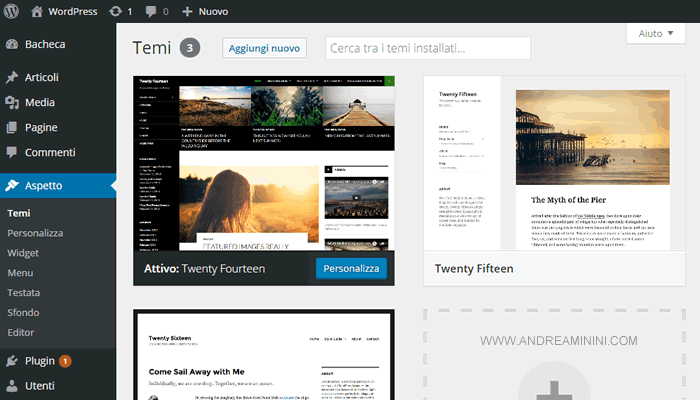
Come modificare la testata del sito ( logo e titolo )
Dopo aver cambiato il template personalizzo la testata ( header ) del website con il logo, il titolo e il sottotitolo ( o claim ) del sito web.
Come cambiare la larghezza del layout
La larghezza del sito web può essere modificata tramite la voce Personalizza nel menù Aspetto. Posso impostare un layout stretto, largo oppure una via di mezzo.
Come allineare o centrare l'header
La testata del sito web ( header ) può essere allineata a destra, a sinistra oppure centrata. La modifica è subito operativa sul sito sia sulla versione web che mobile.
Come modificare la struttura URL delle pagine web del sito
Su Wordpress posso cambiare la struttura dei permalink del sito con pochi passaggi. Si può scegliere di avere l'indirizzo url seo-friendly /nomepagina/ , aggiungere l'estensione ( /nomepagina.htm , /nomepagina.html, ecc. ), dei permalink che includono la data ( es. /201806/nomepagina/ ecc. ) . La modifica è rapida e facile.
